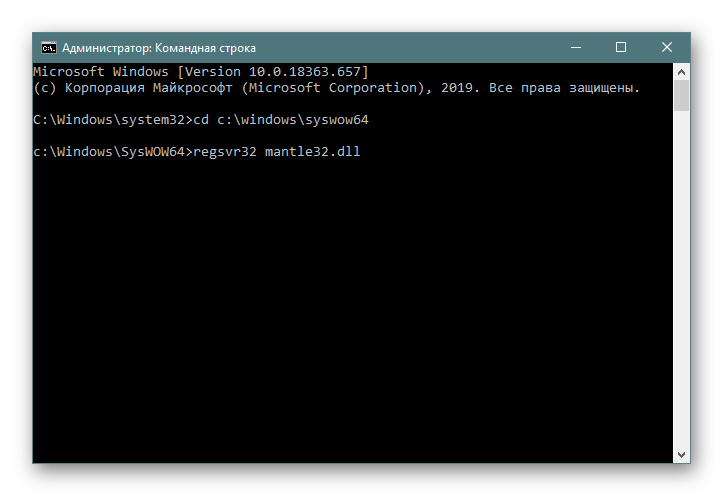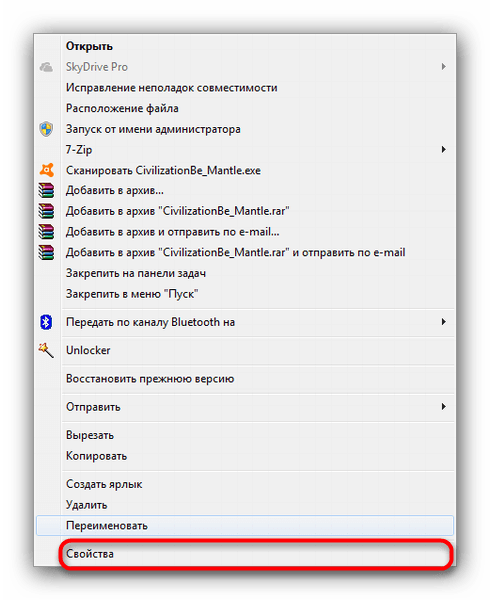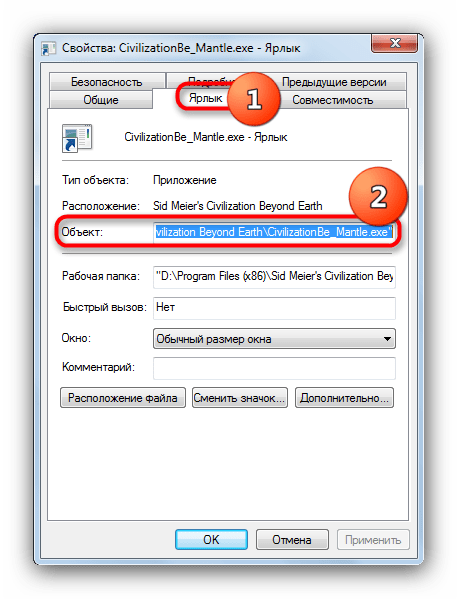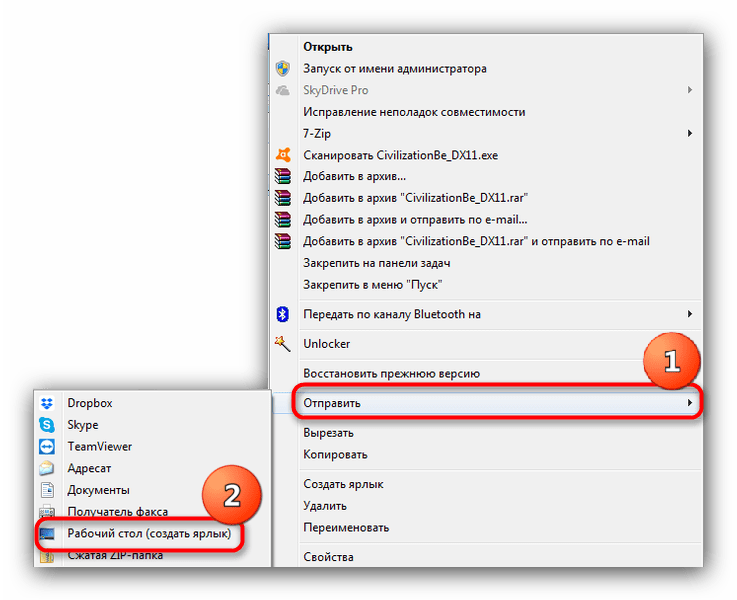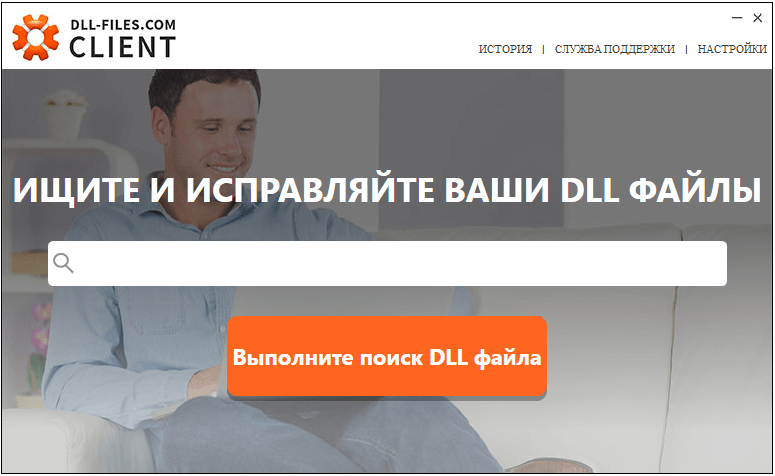Содержание
- Способ 1: Скачивание файла отдельно и его регистрация
- Способ 2: Обновление драйверов (только видеокарты от AMD)
- Способ 3: Проверка корректности запуска игры Sid Meier’s Civilization: Beyond Earth
- Способ 4: Закрытие фоновых программ (только Origin)
- Вопросы и ответы
Динамическая библиотека с именем mantle32.dll — часть системы отображения графики Mantle, эксклюзивной для видеокарт от ATi/AMD. Ошибка с данным файлом наиболее характерна для игры Sid Meier’s Civilization: Beyond Earth, но также появляется в некоторых играх, распространяемых в сервисе Origin. Появление и причины ошибки зависят от игры и видеоадаптера, установленного в вашем ПК. Сбой проявляется на версиях Windows, которые поддерживают технологию Mantle.
Способ 1: Скачивание файла отдельно и его регистрация
Первое, с чем нужно разобраться — это с необходимостью скачивания проблемной библиотеки. Как уже было сказано ранее, она является частью технологии от AMD, и должна быть установлена как компонент драйверов (следующий способ этой статьи). При его отсутствии пользователь обычно получает окно с ошибкой 0x000012f. В этой ситуации скачивание файла ничего не даст, поскольку игра запросит другой файл или отобразит иную ошибку при запуске. Если переустановка драйвера и/или другие советы вам не помогают, советуем скачать отдельно и переместить в папку C:WindowsSystem32 (если система 32 бит) или в C:WindowsSysWOW64 (если система 64 бит).
Скачать mantle32.dll
Вполне вероятно, что файл потребуется зарегистрировать в системе, чтобы ОС смогла его «увидеть». Для этого:
- Откройте «Пуск» и запустите «Командную строку» исключительно с правами администратора, вызвав для этого контекстное меню правой кнопкой мыши.
- Напишите команду
regsvr32 mantle32.dll, если регистрируете для папки «System32» илиcd C:WindowsSysWOW64, а потом ужеregsvr32 mantle32.dll, если ОС 64 bit. Каждую команду подтверждайте нажатием на Enter.
Может быть, понадобится выполнить отмену регистрации и повторное проведение этой процедуры. За данный процесс отвечают команды
regsvr32 /u mantle32.dllиregsvr32 /i mantle32.dllпоследовательно.
Способ 2: Обновление драйверов (только видеокарты от AMD)
Технология Мантл является эксклюзивной для графических процессоров от компании AMD, корректность её работы зависит от актуальности установленного пакета драйверов и AMD Catalyst Control Center. При появлении ошибки в mantle32.dll на компьютерах с видеокартами «красной компании» она означает необходимость обновить и то, и другое. Подробные инструкции по этим манипуляциям расположены ниже.
Подробнее: Обновление драйверов AMD
Способ 3: Проверка корректности запуска игры Sid Meier’s Civilization: Beyond Earth
Самая частая причина возникновения неполадок с mantle32.dll при запуске Цивилизации: За пределами Земли — открытие неправильного исполняемого файла. Дело в том, что в данной игре применяется система с разными EXE-файлами для разных видеоадаптеров. Проверить, используете ли вы подходящий вашему GPU, можно следующим образом.
- Найдите на рабочем столе ярлык Sid Meier’s Civilization: Beyond Earth и щелкните по нему правой кнопкой мыши.
Выберите пункт «Свойства». - В окошке свойств нам потребуется изучить пункт «Объект» на вкладке «Ярлык». Это текстовое поле с указанием адреса, на который ссылается ярлык.
В самом конце адресной строки есть имя файла, который запускается по ссылке. Корректный адрес для видеокарт от AMD выглядит так:путь к папке с установленной игройCivilizationBe_Mantle.exeСсылка для видеоадаптеров от НВИДИА или Интел должна выглядеть несколько иначе:
путь к папке с установленной игройCivilizationBe_DX11.exeЛюбые отличия во втором адресе свидетельствуют о неправильно созданном ярлыке.
Если ярлык создан неправильно, то поправить положение можно следующим путем.
- Закройте окошко свойств и снова вызовите контекстное меню ярлыка игры, но на этот раз выберите пункт «Расположение файла».
- По клику откроется папка с ресурсами Sid Meier’s Civilization: Beyond Earth. В ней вам нужно найти файл с именем CivilizationBe_DX11.exe.
Вызовите контекстное меню и выберите «Отправить»—«Рабочий стол (создать ярлык)». - На домашнем экране компьютера появится ссылка на правильный исполняемый файл. Удалите старый ярлык и в дальнейшем запускайте игру с нового.
Способ 4: Закрытие фоновых программ (только Origin)
Сервис цифровой дистрибуции Origin от издателя Electronic Arts печально известен своей капризной работой. Например, клиентское приложение нередко конфликтует с программами, работающими в фоне — такими как антивирусное ПО, файерволы, клиенты VPN-сервисов, а также приложения с интерфейсом, который отображается поверх всех окон (например, Bandicam или OBS).
Появление ошибки с mantle32.dll при попытке запуска игры из Origin говорит о том, что клиент этого сервиса и АМД Каталист Контрол Центр конфликтуют с какой-то из фоновых программ. Решение данной проблемы заключается в отключении работающих в фоне приложений по одному и попытке повторного запуска игр. Найдя виновника конфликта, отключите его перед открытием игры и включите заново после того, как её закроете.
В качестве подведения итогов заметим, что ошибки с программным обеспечением продуктов АМД с каждым годом встречаются все реже, так как компания все больше внимания уделяет стабильности и качеству своего софта.
Еще статьи по данной теме:
Помогла ли Вам статья?
Большинство ошибок, связанных с файлом mantle32.dll, возникают в результате отсутствия или использования повреждённой версии файла DLL, который был в комплекте AMD Radeon R9 M470X Driver. Обычно, установка новой версии файла DLL позволяет устранить проблему, из-за которой возникает ошибка. Если ошибка mantle32.dll возникла в результате его удаления по причине заражения вредоносным ПО, мы рекомендуем запустить сканирование реестра, чтобы очистить все недействительные ссылки на пути к файлам, созданные вредоносной программой.
Формат Dynamic Link Library, известный как собственный формат Системные файлы, чаще всего имеет расширение DLL. В таблице ниже представлен список доступных для загрузки файлов mantle32.dll, подходящих для большинства версий Windows (включая %%os%%). Для скачивания доступны не все версии mantle32.dll, однако вы можете запросить необходимых файл, нажав на кнопку Request (Запрос) ниже. В крайнем случае, если ниже отсутствует необходимая вам версия файла, вы всегда можете связаться с Dell Inc..
Поместите новый файл mantle32.dll на место предыдущего (перезаписав предыдущий). Проблема больше не должна возникать, однако, чтобы убедиться в этом окончательно, следует выполнить проверку. Убедитесь в том, что вам удалось устранить ошибку, открыв AMD Radeon R9 M470X Driver и (или) выполнив операцию, при выполнении которой возникала проблема.
| Mantle32.dll Описание файла | |
|---|---|
| Расширение: | DLL |
| Функция: | Drivers |
| Новейшие программы: | AMD Radeon R9 M470X Driver |
| ID: | Apr. 19, 2017 |
| Разработчик: | Dell Inc. |
| Имя: | mantle32.dll |
| KB: | 135744 |
| SHA-1: | 411f1457d88fe3a268ca9f8bfae1d8f49a11891e |
| MD5: | 83ca987231c6ff5e98a2aaa7c7b85bf0 |
| CRC32: | 2c0c4c59 |
Продукт Solvusoft
Загрузка
WinThruster 2023 — Сканировать ваш компьютер на наличие ошибок реестра в mantle32.dll
Windows
11/10/8/7/Vista/XP
Установить необязательные продукты — WinThruster (Solvusoft) | Лицензия | Политика защиты личных сведений | Условия | Удаление
DLL
mantle32.dll
Идентификатор статьи: 443754
Mantle32.dll
| Имя файла | MD5 | Размер (в байтах) | Загрузить | |||||||||||||||
|---|---|---|---|---|---|---|---|---|---|---|---|---|---|---|---|---|---|---|
| + mantle32.dll | 83ca987231c6ff5e98a2aaa7c7b85bf0 | 132.56 KB | ||||||||||||||||
|
||||||||||||||||||
| + mantle32.dll | 83ca987231c6ff5e98a2aaa7c7b85bf0 | 132.56 KB | ||||||||||||||||
|
||||||||||||||||||
| + mantle32.dll | a32606aece044aeb8c657ca5589d9160 | 147.40 KB | ||||||||||||||||
|
||||||||||||||||||
| + mantle32.dll | a32606aece044aeb8c657ca5589d9160 | 147.40 KB | ||||||||||||||||
|
Типичные ошибки Mantle32.dll
Частичный список ошибок mantle32.dll AMD Radeon R9 M470X Driver:
- «Mantle32.dll не может быть найден. «
- «Отсутствует файл Mantle32.dll.»
- «Mantle32.dll нарушение прав доступа.»
- «Не удается зарегистрировать mantle32.dll. «
- «Файл C:WindowsSystem32\mantle32.dll не найден.»
- «Не удалось запустить AMD Radeon R9 M470X Driver. Отсутствует необходимый компонент: mantle32.dll. Пожалуйста, установите AMD Radeon R9 M470X Driver заново.»
- «Не удалось выполнить приложение, так как mantle32.dll не найден. Повторная установка AMD Radeon R9 M470X Driver может решить проблему. «
Ошибки DLL mantle32.dll возникают во время установки AMD Radeon R9 M470X Driver, при запуске программ, связанных с mantle32.dll (AMD Radeon R9 M470X Driver), во время запуска или завершения работы или во время установки ОС Windows. Запись ошибок mantle32.dll внутри AMD Radeon R9 M470X Driver имеет решающее значение для обнаружения неисправностей электронной Drivers и ретрансляции обратно в Dell Inc. для вариантов восстановления.
Корень проблем Mantle32.dll
Как правило, mantle32.dll проблемы атрибут поврежденного/отсутствующего mantle32.dll. Как внешний файл (mantle32.dll), это делает проблемы AMD Radeon R9 M470X Driver более вероятными.
Повреждение mantle32.dll происходит во время неожиданного завершения работы, вирусов или других проблем, связанных с AMD Radeon R9 M470X Drivers. Поврежденные файлы mantle32.dll предотвращают правильную загрузку, что приводит к сообщениям об ошибках AMD Radeon R9 M470X Driver или mantle32.dll.
В редких случаях ошибки mantle32.dll с AMD Radeon R9 M470X Driver связаны с ошибками реестра Windows. Сломанные ссылки на DLL-файлы могут помешать правильной регистрации файла DLL, давая вам ошибку mantle32.dll Неверная установка/удаление AMD Radeon R9 M470X Driver, mantle32.dll, который перемещен, или отсутствующий mantle32.dll может создать эти неработающие ссылки на путь к файлам.
Особенно эти ошибки mantle32.dll проистекают из:
- Ошибочные или поврежденные записи реестра для mantle32.dll
- Вирус или вредоносное ПО, повредившее файл mantle32.dll.
- Аппаратный сбой, связанный с Dell Inc., например видеокарта, повреждает mantle32.dll.
- Другая программа изменила требуемую версию mantle32.dll.
- mantle32.dll злонамеренно (или ошибочно) удален другой мошенникой или действительной программой.
- mantle32.dll злонамеренно (или ошибочно) удален другой мошенникой или действительной программой.
How to choose the correct version of Mantle32.dll?
First, look through descriptions in the table above and select the proper file for your program. Pay attention to whether it’s a 64-, or 32-bit file, as well as the language it uses. For 64-bit programs, use 64-bit files if they are listed above.
It’s best to choose those dll files which language corresponds to the language of your program, if possible. We also recommend downloading the latest versions of dll files for an up-to-date functionality.
Where to place the Mantle32.dll file?
To repair the “mantle32.dll is missing” error, put the file inside the application/game installation folder. Alternatively, you can place the mantle32.dll file within the Windows system directory.
How to register Mantle32.dll?
If putting the missing mantle32.dll file into the proper directory doesn’t solve the problem, you’ll have to register it. To do so, copy your DLL file to the C:WindowsSystem32 folder, and open a command prompt with admin rights. There, type “regsvr32 mantle32.dll” and press Enter.
Method 2: Fix the missing Mantle32.dll error automatically
- Step 1: Click the “Download Solution” button to get an automatic tool, provided by WikiDll.
- Step 2: Install the utility by following simple installation instructions.
- Step 3: Launch the program to fix your mantle32.dll errors and other issues.
File Size: 3.04 MB, Download time: Step 1: Start the command line as an administrator in Windows by pressing Win key on your keyboard and typing “Command Prompt” in the search field, then – right-click on the result and select Run as administrator. Alternatively, you can press Win + X key combination which will open the menu where you can select Command Prompt (Admin).
After entering the command, a system check will begin. It will take a while, so please be patient. Once operation is complete you will get the message “Windows Resource Protection found corrupt files and successfully repaired them.” or “Windows Resource Protection found corrupt files but was unable to fix some of them”.
Keep in mind that System File Checker (SFC) cannot fix integrity errors for those system files that are currently being used by operating system. To fix these files you have to run SFC command through the command prompt in the Windows recovery environment. You can get into Windows Recovery Environment from the login screen, by clicking Shutdown, then holding down the Shift key while selecting Restart.
In Windows 10, you can press Win key, select Settings > Update & security > Recovery and under Advanced Startup, click Restart now. You can also boot from the installation disk or bootable USB flash drive with the Windows 10 distribution. On the installation screen select your preferred language and then select “System Restore”. After that, go to “Troubleshooting” > “Advanced Settings” > “Command Prompt”. Once in Command Prompt type the following command: sfc /scannow /offbootdir=C: /offwindir=C:Windows where C is the partition with the installed operating system, and C: Windows is the path to the Windows 10 folder.
This operation will take a while and it is important to wait until it is complete. When finished, close the command prompt and restart the computer as usual.
Скачать mantle32.dll
Исправьте свою ошибку DLL, выбрав версию для загрузки ниже и установив файл самостоятельно. Или же воспользуйтесь нашим программным обеспечением, DLL‑files.com Client.
Демоверсия DLL‑files.com Client
mantle32.dll, Описание файла: Mantle loader
Ошибки, связанные с mantle32.dll могут возникнуть по нескольким причинам. Например, ошибочная заявка: mantle32.dll было удалено или потеряно, искажено вредоносными программами, присутствующими в вашем компьютере; или поврежденная система Windows.
Наиболее часто встречающиеся сообщения об ошибках:
- Невозможен запуск программы, так как mantle32.dll не найдено в вашем компьютере. Попытайтесь повторно установить программу для устранения этой проблемы.
- Проблема запуска mantle32.dll. Указанный модуль не был найден
- Ошибка загрузки mantle32.dll. Указанный модуль не был найден.
- mantle32.dll либо не предназначен для работы в Windows, либо содержит ошибку.
В большинстве случаев решить проблему можно путем грамотной переустановки в системной папке Windows mantle32.dll в вашем компьютере. С другой стороны, для некоторых программ, в частности компьютерных игр, требуется, чтобы DLL файл был помещен в папку установки игры/приложения.
Для подробной инструкции по установке смотрите наши ЧАВО.
Дополнительные сведения о mantle32.dll:
Mantle32.dll is a part of AMD graphics drivers.
Read more about Mantle graphics API at AMD mantle page
mantle32.dll, 2 доступных версий
| Биты и версия | Размер файла | Размер Zip файла | Язык | Описание | Контрольные суммы | |
|---|---|---|---|---|---|---|
| 32bit 9.1.10.20 | 0.11 MB | 51.8 kb | U.S. English | Mantle loader | 63988f7cecfe4b2f1e6e382904c81f95 63988f7cecfe4b2f1e6e382904c81f95 30bb78d24a57bb5b1a3c331a1e9fa960e722b97e 30bb78d24a57bb5b1a3c331a1e9fa960e722b97e | Скачать |
| Биты и версия | 32bit 9.1.10.20 | |||||
| Размер файла | 0.11 MB | |||||
| Размер Zip файла | 51.8 kb | |||||
| Язык | U.S. English | |||||
| Описание | Mantle loader | |||||
| Контрольные суммы | 63988f7cecfe4b2f1e6e382904c81f9530bb78d24a57bb5b1a3c331a1e9fa960e722b97e | |||||
| Скачать | ||||||
| 32bit 9.1.10.99 | 0.11 MB | 51.8 kb | U.S. English | Mantle loader | aae41bfc2cb129431791297ccdf531c8 aae41bfc2cb129431791297ccdf531c8 ac86de820f4ea715691391c23a19eb2368706e70 ac86de820f4ea715691391c23a19eb2368706e70 | Скачать |
| Биты и версия | 32bit 9.1.10.99 | |||||
| Размер файла | 0.11 MB | |||||
| Размер Zip файла | 51.8 kb | |||||
| Язык | U.S. English | |||||
| Описание | Mantle loader | |||||
| Контрольные суммы | aae41bfc2cb129431791297ccdf531c8ac86de820f4ea715691391c23a19eb2368706e70 | |||||
| Скачать |
Нужна помощь с установкой mantle32.dll?
DLL-Files.com Client
DLL‑files.com Client может помочь вам установить mantle32.dll и навсегда исправит ваши ошибки с DLL. Если вы не знаете, как именно нужно устанавливать DLL, или же не знаете, какая вам нужна версия, то это предпочитаемый способ.
DLL-Files.com Client
Вам надоели постоянные ошибки DLL? Хотите вернуть управление компьютером в свои руки?
DLL‑files.com Client быстро, легко и без проблем исправит ваши ошибки с mantle32.dll.
DLL‑files.com Client исправляет DLL для вашей настройки компьютера и предоставляет решение конкретных проблем вашего компьютера.
Скачать демо-версию и посмотрите сами, как это просто!
3 причины, чтобы получить DLL‑files.com Client
Быстрая и простая установка
Не тратьте драгоценное время на устранение ошибок и поиск достоверной информации по всему интернету. DLL‑files.com Client находит нужные файлы и убирает все ошибки DLL в один клик. Работает на любом Windows PC, 32bit и 64bit, включая Windows 10, 8.1, 8, 7, Windows Vista и Windows XP.
Экономьте по-крупному
Обойдитесь без излишних затрат, усилий и потерь времени, связанных с обращением в мастерскую по ремонту ПК. Использовать DLL‑files.com Client дешевле и проще. Исправление ошибок DLL на вашем ПК при помощи Client стоит всего $17.95 и предлагается с полной технической поддержкой и пожизненной лицензией.
Душевный покой
Ошибки DLL могут появится когда угодно в любой программе. DLL‑files.com Client исправляет текущие ошибки и решит все возможные будущие ошибки DLL. Когда вы покупаете программу DLL‑files.com Client, то она ваша. Вы платите один раз и затем можете использовать ее в любой момент.
Исправьте mantle32.dll прямо сейчас
Гарантия пожизненной лицензии и полной поддержки
106 пользователей
заказано у нас за последние 24 часа
Как восстановить Ssleay32.dll не найдена отсутствует ошибка
Поскольку вы решили посетить эту страницу, вы можете выполнить поиск файла ssleay32.dll или исправить ошибку «ssleay32.dll отсутствует». Обратитесь к следующей информации, чтобы узнать, как решить вашу проблему.
Что такое Ssleay32.dll?
Ssleay32.dll – это файл библиотеки динамической компоновки (DLL), разработанный проектом OpenSSL, который ссылается на основные системные файлы операционной системы Windows. Обычно он содержит ряд водитель процедуры и функции, которые могут применяться Windows.
Файл Ssleay32.dll, также известный как разделяемая библиотека OpenSSL, часто связан с инструментарием OpenSSL. Это важный компонент, обеспечивающий правильную работу программ Windows. Таким образом, если файл ssleay32.dll отсутствует, это может негативно отразиться на работе соответствующего программного обеспечения.
Файл ssleay32.dll является важным компонентом для правильной работы программного обеспечения и без сообщений об ошибках DLL. Вы можете получить сообщение об ошибке, такое как приведенное ниже, указывающее, что файл не найден, поврежден или в неправильной версии.
Исправление обновления декабря 2019:
Мы рекомендуем вам попробовать этот новый инструмент. Он исправляет множество компьютерных ошибок, а также защищает от таких вещей, как потеря файлов, вредоносное ПО, сбои оборудования и оптимизирует ваш компьютер для максимальной производительности. Это исправило наш компьютер быстрее, чем делать это вручную:
- Шаг 1: Скачать PC Repair & Optimizer Tool (Windows 10, 8, 7, XP, Vista – Microsoft Gold Certified).
- Шаг 2: Нажмите «Начать сканирование”, Чтобы найти проблемы реестра Windows, которые могут вызывать проблемы с ПК.
- Шаг 3: Нажмите «Починить все», Чтобы исправить все проблемы.

(дополнительное предложение для Advanced System Repair Pro -> Cайт | Лицензионное соглашение | Политика Kонфиденциальности | Удалить)
- Не удалось запустить это приложение, так как ssleay32.dll не был найден.
- Файл ssleay32.dll отсутствует или поврежден.
- Отсутствует обязательный компонент: ssleay32.dll. Пожалуйста, переустановите приложение.
- Ошибка при загрузке ssleay32.dll. Указанный модуль не может быть найден.
- Программа не может быть запущена, потому что ssleay32.dll отсутствует на вашем компьютере. Попробуйте переустановить программу, чтобы решить эту проблему.
- Ssleay32.dll не предназначен для работы в Windows или содержит ошибку.
Восстановите ssleay32.dll из корзины.
Самая простая причина «отсутствующего» файла ssleay32.dll заключается в том, что вы случайно удалили его.
Если вы подозреваете, что вы случайно удалили ssleay32.dll, но вы уже очистили корзину, вы можете восстановить ssleay32.dll с помощью бесплатной программы восстановления файлов.
Восстановление удаленной копии ssleay32.dll с помощью программы восстановления файлов – это только хорошая идея, если вы уверены, что удалили файл самостоятельно и что он работает правильно, прежде чем сделать это.
Использование восстановления системы
Шаг 1: Откройте Восстановление системы – нажмите кнопку Пуск (или нажмите клавишу Windows на клавиатуре) и введите Восстановление системы в строке поиска внизу. Это должен быть первый результат, который появится. Нажмите здесь.
Шаг 2: возврат в предыдущее состояние. Нажмите «Далее» и выберите нужную точку восстановления из списка параметров.
Шаг 3: создание точки восстановления вручную (необязательно). Чтобы вручную создать точку восстановления, нажмите кнопку Windows (или нажмите кнопку «Пуск»), введите «Создать точку восстановления», а затем выберите параметр с тем же именем.
Переустановка программы
Переустановите программу, которая генерирует ошибку ssleay32.dll. Если при запуске конкретной программы возникает ошибка ssleay32.dll, может быть полезно переустановить приложение. Переустанавливая программное обеспечение, будь то инструмент повышения производительности, игра или даже программа Office, вы заменяете все программные документы, записи реестра и файлы ssleay32.dll, необходимые для запуска приложения. Чтобы переустановить программу наилучшим образом, вы должны сначала полностью удалить ее.
CCNA, веб-разработчик, ПК для устранения неполадок
Я компьютерный энтузиаст и практикующий ИТ-специалист. У меня за плечами многолетний опыт работы в области компьютерного программирования, устранения неисправностей и ремонта оборудования. Я специализируюсь на веб-разработке и дизайне баз данных. У меня также есть сертификат CCNA для проектирования сетей и устранения неполадок.
Оценка статьи:
Загрузка…
Adblock
detector
Обновлено: 09.02.2023
Mantle — это графическая подсистема. mantle32.dll — динамически подключаемая библиотека, из-за которой время от времени возникают ошибки в некоторых играх. Одна из таких — Civilization: Beyond Earth.
Обновляем драйвер видеокарты
Возможно, сбой возникает из-за устаревшего программного обеспечения видеоадаптера. Чтобы его обновить:
- Одновременно нажимаем клавиши Win + R .
- Вводим туда слово devmgmt.msc и нажимаем на «Ввод» (Enter).
- В открывшемся диспетчере задач ищем пункт «Видеоадаптеры» и кликаем по нему.
- Откроется список, в котором нужно найти нашу видеокарту.
- Кликаем по нему правой кнопкой мыши.
- Во всплывшем контекстном меню кликаем по строчке «Обновить драйвер».
- На следующем этапе выбираем пункт «Автоматически найти драйвер в сети».
Windows сама найдет подходящий драйвер для вашей видеокарты и установит его. Проблема в том, что этот драйвер часто отличается от проприетарного решения, предложенного на официальном сайте разработчика. Программное обеспечение с сайта производителя эффективнее. И его тоже можно подобрать и установить автоматически.
Иногда для решения проблемы требуется проприетарный драйвер производителя видеокарты. Инструкцию по его установке можно найти тут .
Решение проблемы с повреждённым, зараженным или отсутствующим steam_api.dll
Переустановка клиента
В первую очередь необходимо выполнить переустановку клиента, дабы решить возникшую проблему для Dirt Rally и прочих игр, продающихся в Стиме.
Копирование недостающего файла в директорию со Стимом
Не знаете, куда кидать загруженную библиотеку?
Вызываем свойства каталога «Мой компьютер» и смотрим тип системы.
Если это 64 бит, копируем dll-ку в директорию «ProgramFiles(x86)Steam», для 32 бит – целевым каталогом будет «ProgramFilesSteam». В любом случае, путь к каталогу Steam смотрите в свойствах ярлыка для запуска приложения (строка «Start in» или «Рабочая папка»).
Проще говоря, работа приложений, использующих mantle32.dll, невозможна в случае, если этот файл отсутствует или имеет какие-либо повреждения.
Меняем настройки игры
В этой игре, в зависимости от видеокарты, используются два разных исполняемых файла. Поэтому если во время установки она создала некорректный ярлык на рабочем столе, то запустить с него игру попросту не получится. Проверить ярлык можно так:
- Кликаем по нему правой кнопкой мыши.
- В появившемся контекстном меню выбираем пункт «Свойства».
- Затем переходим на вкладку «Ярлык».
- На ней ищем строчку справа, напротив слова «Объект».
Если у вас видеокарта AMD, то в этой строке должно быть написано что-то в духе CGamesCivilizationCivilizationBe_Mantle.exe .
Если в конце названия файла написано CivilizationBe_DX11.exe , то это ярлык для видеокарт Nvidia.
Чтобы игра запускалась:
- Заходим в папку, где установлена игра.
- Ищем исполняемый файл для нужной видеокарты (с соответствующим названием).
- Переносим его на рабочий стол.
- Снова пробуем запустить игру. На этот раз все должно работать исправно.
Из-за чего возникает ошибка?
Как правило, большинство пользователей скачивают приложения с торрент-трекеров, где размещены их взломанные версии. Во время установки таких игр их инсталлятор заменяет оригинальный steam_apir.dll на модифицированный (взломанный), дабы обойти проверку лицензии, контрольных сумм файла и выполнить запуск игры.
Часто в таких случаях антивирусная программа определяет модифицированные файлы как вредоносные, в первую очередь, речь идет о steam_apir.dll, и помещает их в специальное изолированное хранилище – карантин.
Уж если такая проблема появляется при запуске лицензионных копий игр, например, PES 2016, антивирус здесь не при чем. Возможно, библиотека располагается на поврежденных секторах жесткого диска или же подверглась модификации со стороны иных приложений, в том числе и вредоносных.
Загружаем и регистрируем «битый» файл вручную
Чтобы не лезть в дебри и не пытаться разобраться, где конкретно закралась ошибка, просто возьмем такой же файл из интернета и поставим на место старого. Для этого делаем следующее:
Много развлечений, купленных через Steam, славятся проблемой с запуском ввиду отсутствия библиотеки steam_apir.dll, что является незначительным недостатком использования этого сервиса. Но проблема легко решается даже при использовании нелицензионных версий игр, о чем и поговорим в статье.
Отсутствует mantle32.dll и прочие ошибки.
Наиболее простой способ исправления всех ошибок, связанных с данной библиотекой – замена повреждённого файла:
Для начала вам необходимо скачать mantle32.dll по ссылке с нашего сайта и сохранить его куда-нибудь на компьютере (обратите внимание, что эту и другие библиотеки вы можете скачать бесплатно и без регистрации).
Куда кидать файл? Первым делом следует определить разрядность вашей ОС Windows. Для этого ищем на рабочем столе или в меню «Пуск» значок «Мой компьютер» или «Компьютер» и кликаем по нему правой кнопкой мыши, затем выбираем «Свойства».
В открывшемся окне ищем информацию о системе. Здесь вы должны увидеть надпись либо «32-разрядная операционная система» (32 бит), либо «64-разрядная» (64 бит).
Если система сообщит о существовании такого же файла – нажимайте «Заменить».
После проделанной процедуры остаётся зарегистрировать библиотеку в системе. Для этого нажимаем комбинацию клавиш – «Windows» и «R». В появившемся окне вводим «regsvr32 mantle32.dll» и нажимаем «OK». Готово!
Внимание! Скачивая mantle32.dll с нашего сайта, вы можете быть уверены, что он без вирусов, т.к. был проверен нашими специалистами антивирусными программами.
Если же вы решили скачать этот файл с другого источника, мы не можем гарантировать нормальную работу вашего компьютера после выполнения описанных выше процедур!
Блокировка приложений, работающих в фоновом режиме
Если вы купили лицензионную версию игры и запускаете ее с помощью клиента Origin, то сложности могут возникнуть из-за конфликта с уже работающими программами.
Прежде чем перейти непосредственно к инструкции по исправлению появившейся проблемы, я бы хотел отметить, что перед внесением изменений в систему стоило бы проверить ее на наличие вирусов. Благо, сейчас есть масса бесплатных решений для удаления вредоносного программного обеспечения.
Не факт, что проблемы с DLL в вашем случае возникли именно из-за вирусов. Но такое случается.
Что делать, если steam_api отсутствует на компьютере?
Факторов, вызывающих проблему всего два:
Рассмотрим способы решения конфликта для каждого из вариантов его появления.
Проверяем карантин антивируса
Если вы используете лицензионную версию игры Arma 3 или другой, приобретенной в Steam, тогда проверьте компьютер на вирусы. Лучше всего выполнить сканирование портативной программой AVZ, загрузившись в безопасном режиме. Восстанавливать steam_api из карантина, если не уверены, вирус это или нет, не стоит. Лучше сразу переходите к следующему методу решения проблемы.
При эксплуатации взломанной редакции приложения заходим в карантинную зону антивирусной программы, находим в ней недостающую библиотеку, восстанавливаем и добавляем в список доверенных файлов (исключения). При отсутствии файла в списке подозрительных переходим к следующему методу.
Причины ошибки
В основном с различными ошибками, связанными с библиотекой mantle32.dll, сталкиваются владельцы видеокарт AMD.
Данный файл включён в состав драйверов к видеокартам от этого производителя, а потому, можно утверждать, что всякая игра, использующая программные продукты AMD, попросту не будет работать без этой библиотеки.
Однако проблемы c mantle32.dll испытывают не только пользователи видеокарт от AMD. Любая игра, построенная на игровом движке, который поддерживает «Mantle» (простыми словами – это альтернатива известных многим DirectX или OpenGL).
К таким играм относятся Civilization, Sniper Elite 3, Dragon Age: Inquisition и многие другие, работающие на Windows 7, Windows 8.1, Windows 10.
А вот что пишут на форумах (кликабельно):
Читайте также:
- Tony hawk pro skater 4 системные требования
- Почему deadpool убрали из стима
- Occupy mars prologue как включить русский
- Как убрать мраморные блоки в 7 days to die
- Invalid next control variable reference ошибка vba
Содержание
- Как справиться с ошибкой mantle32.dll
- Способ 1: Скачивание файла отдельно и его регистрация
- Способ 2: Обновление драйверов (только видеокарты от AMD)
- Способ 3: Проверка корректности запуска игры Sid Meier’s Civilization: Beyond Earth
- Способ 4: Закрытие фоновых программ (только Origin)
- AMD Mantle API
- Sniper Elite 3 [v.1.14 + DLC] (2014) PC | Rip by SeregA-Lus
- Полный обзор
- FAQ по ошибкам Sniper Elite 3: не запускается, черный экран, тормоза, вылеты, error, DLL
- Необходимое ПО для Sniper Elite 3
- Низкий FPS, Sniper Elite 3 тормозит, фризит или лагает
- Sniper Elite 3 вылетает в случайный момент или при запуске
- Отсутствует DLL-файл или ошибка DLL
- Распространённые сетевые ошибки
- Не вижу друзей / друзья в Sniper Elite 3 не отображаются
- Создателю сервера нужно открыть порты в брандмауэре
Как справиться с ошибкой mantle32.dll
Способ 1: Скачивание файла отдельно и его регистрация
Первое, с чем нужно разобраться — это с необходимостью скачивания проблемной библиотеки. Как уже было сказано ранее, она является частью технологии от AMD, и должна быть установлена как компонент драйверов (следующий способ этой статьи). При его отсутствии пользователь обычно получает окно с ошибкой 0x000012f. В этой ситуации скачивание файла ничего не даст, поскольку игра запросит другой файл или отобразит иную ошибку при запуске. Если переустановка драйвера и/или другие советы вам не помогают, советуем скачать отдельно и переместить в папку C:WindowsSystem32 (если система 32 бит) или в C:WindowsSysWOW64 (если система 64 бит).
Вполне вероятно, что файл потребуется зарегистрировать в системе, чтобы ОС смогла его «увидеть». Для этого:
- Откройте «Пуск» и запустите «Командную строку» исключительно с правами администратора, вызвав для этого контекстное меню правой кнопкой мыши.
- Напишите команду regsvr32 mantle32.dll , если регистрируете для папки «System32» или cd C:WindowsSysWOW64 , а потом уже regsvr32 mantle32.dll , если ОС 64 bit. Каждую команду подтверждайте нажатием на Enter.
Может быть, понадобится выполнить отмену регистрации и повторное проведение этой процедуры. За данный процесс отвечают команды regsvr32 /u mantle32.dll и regsvr32 /i mantle32.dll последовательно.
Способ 2: Обновление драйверов (только видеокарты от AMD)
Технология Мантл является эксклюзивной для графических процессоров от компании AMD, корректность её работы зависит от актуальности установленного пакета драйверов и AMD Catalyst Control Center. При появлении ошибки в mantle32.dll на компьютерах с видеокартами «красной компании» она означает необходимость обновить и то, и другое. Подробные инструкции по этим манипуляциям расположены ниже.
Способ 3: Проверка корректности запуска игры Sid Meier’s Civilization: Beyond Earth
Самая частая причина возникновения неполадок с mantle32.dll при запуске Цивилизации: За пределами Земли — открытие неправильного исполняемого файла. Дело в том, что в данной игре применяется система с разными EXE-файлами для разных видеоадаптеров. Проверить, используете ли вы подходящий вашему GPU, можно следующим образом.
- Найдите на рабочем столе ярлык Sid Meier’s Civilization: Beyond Earth и щелкните по нему правой кнопкой мыши.
Выберите пункт «Свойства». - В окошке свойств нам потребуется изучить пункт «Объект» на вкладке «Ярлык». Это текстовое поле с указанием адреса, на который ссылается ярлык.
В самом конце адресной строки есть имя файла, который запускается по ссылке. Корректный адрес для видеокарт от AMD выглядит так:
путь к папке с установленной игройCivilizationBe_Mantle.exe
Ссылка для видеоадаптеров от НВИДИА или Интел должна выглядеть несколько иначе:
путь к папке с установленной игройCivilizationBe_DX11.exe
Любые отличия во втором адресе свидетельствуют о неправильно созданном ярлыке.
Если ярлык создан неправильно, то поправить положение можно следующим путем.
- Закройте окошко свойств и снова вызовите контекстное меню ярлыка игры, но на этот раз выберите пункт «Расположение файла».
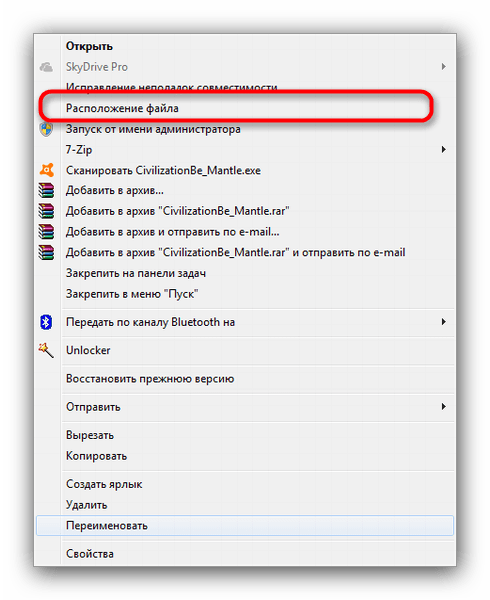
Способ 4: Закрытие фоновых программ (только Origin)
Сервис цифровой дистрибуции Origin от издателя Electronic Arts печально известен своей капризной работой. Например, клиентское приложение нередко конфликтует с программами, работающими в фоне — такими как антивирусное ПО, файерволы, клиенты VPN-сервисов, а также приложения с интерфейсом, который отображается поверх всех окон (например, Bandicam или OBS).
Появление ошибки с mantle32.dll при попытке запуска игры из Origin говорит о том, что клиент этого сервиса и АМД Каталист Контрол Центр конфликтуют с какой-то из фоновых программ. Решение данной проблемы заключается в отключении работающих в фоне приложений по одному и попытке повторного запуска игр. Найдя виновника конфликта, отключите его перед открытием игры и включите заново после того, как её закроете.
В качестве подведения итогов заметим, что ошибки с программным обеспечением продуктов АМД с каждым годом встречаются все реже, так как компания все больше внимания уделяет стабильности и качеству своего софта.
Источник
AMD Mantle API
Итак, с выходом патча 1.11 от 02.10.2014 в игру наконец-то добавили новый низкоуровневый API — Mаntle
Version 1.11
New Content
AMD Mantle support now available (dependent on the latest 14.9 AMD Catalyst drivers). See our blog post at http://www.rebellion.co.uk/blog/2014/10/2/mantle-comes-to-sniper-elite-3
Benchmark mode now available for both Mantle and DirectX 11, accessible from the Extras menu in the front-end.
кто уже опробовал, отпишитесь о результатах бенчмарка.
На данный момент мы имеем 6 полноценных игр с заявленной поддержкой Mantle:
— Battlefield 4 (API Mantle мною опробована и подтверждена)
— Thief 2014 (API Mantle мною опробована и подтверждена)
— Sniper Elite 3 (API Mantle мною опробована и подтверждена)
— Sid Meier’s Civilization: Beyond Earth (API Mantle мною опробована и подтверждена)
— Plants vs. Zombies: Garden Warfare (игра вышла, наличие API Mantle не известно)
— Sims 4 (игра вышла, наличие API Mantle не известно)
и 1 бенчмарк
— Star Swarm (API Mantle мною опробована и подтверждена)
В батле новый API особо себя не показал, fps был примерно сравним с показателями DirectX11. Зато в Воре Mantle удалось значительно повысить минимальный показатель числа кадров секунду по отношению к DirectX11, тем самым увеличив средний fps и убрав просадки и фризы. Посмотрим, что будет со Снайпером.
PS: вот список следующих и возможных игр с API Mantle
Не выпущены (подтверждена поддержка Mantle)
Star Citizen
Dragon Age: Inquisition
Battlefield: Hardline
Offworld Trading Company
Mass Effect (untitled)
Mirror’s Edge (untitled)
Star Control
Star Wars: Battlefront
Rise of the Tomb Raider
Dying Light
Не выпущены (поддержка Mantle пока не подтверждена)
Homefront: The Revolution
Call of Duty: Advanced Warfare
Alien: Isolation
Elite: Dangerous Frontier Developments
Grand Theft Auto V
Lara Croft and the Temple of Osiris
Kingdom Come: Deliverance
Lichdom: Battlemage
Sleeping Dogs: Triad Wars
Источник
Sniper Elite 3 [v.1.14 + DLC] (2014) PC | Rip by SeregA-Lus
Полный обзор
Жанр: Action, Shooter, 3D, 3rd Person, Stealth
Разработчик: Rebellion
Издатель: Rebellion / 505 Fames
Тип издания: Rip
Версия игры: 1.14
Язык интерфейса: Русский
Язык озвучки: Русский
Таблетка: Вшита (RELOADED)
СИСТЕМНЫЕ ТРЕБОВАНИЯ:
✔ Операционная система: Windows Vista /Windows 7 /Windows 8
✔ Процессор: Dual-core CPU with SSE3 (Intel® Pentium® D 3GHz / AMD Athlon™ 64 X2 4200) or better
✔ Оперативная память: 2 Гб
✔ Видеокарта: Microsoft® DirectX® 10.0 compatible graphics card with 256 MB of memory (NVIDIA® GeForce® 8800 series / ATI Radeon™ HD 3870) or better
✔ Звуковая карта: Звуковое устройство, совместимое с DirectX® 9.0с
✔ Свободное место на жестком диске: 16 Гб
16.12.2015.
Устранена проблема с установкой репака.
Добавлено улучшение графики.
Уменьшен размер репака.
Добавлена разбивка на 2xDVD5.
ОПИСАНИЕ:
В Sniper Elite III акцент поставлен на предоставление игроку свободы выбора. В игре показан большой и разнообразный мир, позволяющий использовать различную тактику и игровые стили. Действие разворачивается в экзотической и смертоносной Северной Африке во время Второй мировой войны. Специальный агент УСС Карл Фейрберн проникает за линию фронта, чтобы, используя свои навыки опытного снайпера, помочь Союзникам сражаться с грозными немецкими танками «Тигр» в Западной пустыне.
Но главная забота Карла – не знаменитый Африканский корпус. Скоро он узнает о планах создания немцами «wunderwaffe» – чудо-оружия, способного сокрушить все на своем пути и повернуть весь ход войны.
Особенности игры:
» Наблюдайте. Планируйте. Убивайте. Подстраивайтесь. Разнообразные условия окружающей среды позволяют игроку выбирать, каким образом он будет проходить ту или иную миссию. Многочисленные нелинейные маршруты, проходящие как в горизонтальной, так и в вертикальной плоскости, дают возможность устранять врагов самыми различными способами.
» Смена позиции. Снайпер всегда должен задумываться о путях отступления. Исследуйте окружающий мир, чтобы найти или создать себе условия, подходящие под ваш стиль игры. В вашем распоряжении снайперские позиции, места для засады, альтернативные подходы, маскировка звука и различные ловушки. Определите приоритеты при выборе целей, чтобы получить преимущество, прячьтесь в тени и в темноте, чтобы вас не заметили солдаты и вводите врагов в заблуждение, меняя позиции.
» Окружающий мир. Поля сражений в Северной Африке времен Второй мировой войны достаточно разнообразны и сильно отличаются от европейских, позволяя вести огонь из снайперского оружия со значительно большего расстояния. Играйте среди горных хребтов и огромных плато, оживленных городов и отдаленных маленьких поселений.
» Улучшенный ИИ. Грамотное использование информации о вашем местоположении и построение маршрута атаки — перестроенная система ИИ, с акцентом на командные действия и тактику, делает бойцов африканского корпуса значительно умнее и опаснее, но в то же время позволяет игроку совершать более осмысленный выбор. При поддержке различных механических транспортных средств – от внедорожников до танков – Африканский корпус представляет собой силу, с которой вам придется считаться.
» Настройка оружия и персонажа. Зарабатывайте опыт и получайте звания как в одиночной, так и в многопользовательской игре, чтобы разблокировать более 40 уникальных деталей и собрать идеальную винтовку, которая лучше всего подходит для каждой миссии и вашего стиля игры. Создайте индивидуальные наборы снаряжений и сохраните их для одиночной и многопользовательской игры.
Улучшенная камера пули. Теперь показывает еще больше подробностей, в том числе кровеносную и мышечную систему.
» Новая камера пули для машин. Теперь камера включается и при стрельбе по транспортным средствам, таким как БТР или танк. Многоступенчатое уничтожение техники позволяет вам создавать предпосылки для решающего выстрела. Стреляйте через смотровые щели и наблюдайте за тем, как погибают члены экипажа внутри машины!
» Многопользовательская игра. SE3 опирается на опыт многопользовательских режимов предыдущих игр серии и рассчитана как на соревнование, так и на совместные действия игроков. В игре 5 соревновательных режимов, как для игры в команде, так и для одиноких волков, в том числе «Король расстояний» и «Без контакта», с выбором карты перед началом игры. Обширные открытые игровые пространства предоставляют вам большую свободу передвижения и позволяют опытному снайперу вести огонь со сверхдальних расстояний. Зарабатывайте медали и шевроны, чтобы стать идеальным снайпером.
» Совместное прохождение. Возвращение полюбившихся вам режимов позволит тем, кто предпочитает совместную игру, выбирать миссии для «Двойки» или нового режима «Выживание». В режиме «Двойка» один из игроков играет за снайпера, а другой – за корректировщика. Для того чтобы успешно пройти миссию, они должны тесно взаимодействовать между собой. Режим «Выживание» — это испытание на прочность — почувствуйте на себе всю мощь немецкого Африканского корпуса.
» Укрытия. Ловкость и умение быстро двигаться позволяют снайперу мгновенно ориентироваться в окружающем мире и всегда на один шаг опережать свою жертву.
» Улучшенный бой. Игрок наделен усовершенствованной обратной связью, и может сам выбирать тактику как дальнего, так и ближнего боя. Улучшенный ближний бой в условиях скрытности позволяет незаметно выводить из строя врагов несколькими различными способами.
Установка:
01. Запустить ехе.файл
02. Установить следуя инструкции
03. Играть
Особенности Рипа:
Игра:
» Частично вырезан мультиплеер
» Ничего не перекодировано
» Версия игры: 1.14
Дополнения:
» Улучшение графики (вкл./выкл. — Skroll Lock) — (ставить по желанию)
DLC:
«Sniper Elite 3 — Camouflage Weapons Pack»
«Sniper Elite 3 — Hunter Weapons Pack»
«Sniper Elite 3 — Patriot Weapons Pack»
«Sniper Elite 3 — Sniper Rifles Pack»
«Sniper Elite 3 — Axis Weapons Pack»
«Sniper Elite 3 — Eastern Front Weapons Pack»
«Sniper Elite 3 — Allied Reinforcements Outfit Pack»
«Sniper Elite 3 — Target Hitler: Hunt the Grey Wolf»
«Sniper Elite 3 — Save Churchill Part 1: In Shadows»
«Sniper Elite 3 — Save Churchill Part 2: Belly of the Beast»
«Sniper Elite 3 — Save Churchill Part 3: Confrontation»
«Sniper Elite 3 — U.S. Camouflage Rifles Pack»
«Sniper Elite 3 — International Camouflage Rifles Pack»
»»» Автор Репака «SeregA-Lus»
Разбивка 2xDVD5:
Запустить 2xDVD5.bat. Программа разделит файлы по назначению на диски.
Или так:
«DVD1»
«Autorun.inf» «DVD1»
«Icon.ico»
«Setup.exe»
«data1.arc»
«data2.arc»
«data3.arc»
«DVD2»
«data4.arc»
«data5.arc»
«data6.arc»
«Redist»
Источник
FAQ по ошибкам Sniper Elite 3: не запускается, черный экран, тормоза, вылеты, error, DLL
Иногда при запуске Sniper Elite 3 появляются ошибки. Неприятно, но установленная вами игра может не запускаться, вылетая, зависая, показывая чёрный экран и выдавая ошибки в окнах. Поэтому возникают вполне логичные вопросы: «Что делать?», «Из-за чего это происходит?» и «Как решить проблему?». Мы постарались собрать всю необходимую информацию с универсальными инструкциями, советами, различными программами и библиотеками, которые призваны помочь решить наиболее распространённые ошибки, связанные с Sniper Elite 3 и другими играми на ПК.
Необходимое ПО для Sniper Elite 3
Мы настоятельно рекомендуем ознакомиться со ссылками на различные полезные программы. Зачем? Огромное количество ошибок и проблем в Sniper Elite 3 связаны с не установленными/не обновлёнными драйверами и с отсутствием необходимых библиотек.
Низкий FPS, Sniper Elite 3 тормозит, фризит или лагает
Современные игры крайне ресурсозатратные, поэтому, даже если вы обладаете современным компьютером, всё-таки лучше отключить лишние/ненужные фоновые процессы (чтобы повысить мощность процессора) и воспользоваться нижеописанным методами, которые помогут избавиться от лагов и тормозов.
- Запустите диспетчер задач и в процессах найдите строку с названием игры (Sniper Elite 3). Кликайте ПКМ по ней и в меню выбирайте «Приоритеты» , после чего установите значение «Высокое» . Теперь остаётся лишь перезапустить игру.
Уберите всё лишнее из автозагрузки. Для этого все в том же диспетчере задач нужно перейти во вкладку «Автозагрузка» , где нужно отключить лишние процессы при запуске системы. Незнакомые приложения лучше не трогать, если не знаете, за что они отвечают, иначе рискуете испортить запуск системы.
Следует удалить временные папки, ненужные файлы и кэш. На просторах интернета можно найти кучу самых разных программ, которые помогают это сделать. Мы рекомендуем воспользоваться для этого программой BleachBit или CCleaner .
Проведите дефрагментацию или оптимизацию жёсткого диска. Для этого перейти в «Свойства жёсткого диска» вкладка «Сервис» «Дефрагментация» или «Оптимизация» . Кроме того, там же можно провести проверку/очистку диска, что в некоторых случаях помогает.
Лучшие видеокарты для комфортной игры в 1080p в 2022-2023
Sniper Elite 3 вылетает в случайный момент или при запуске
Ниже приведено несколько простых способов решения проблемы, но нужно понимать, что вылеты могут быть связаны как с ошибками игры, так и с ошибками, связанными с чем-то определённым на компьютере. Поэтому некоторые случаи вылетов индивидуальны, а значит, если ни одно решение проблемы не помогло, следует написать об этом в комментариях и, возможно, мы поможем разобраться с проблемой.
- Первым делом попробуйте наиболее простой вариант – перезапустите Sniper Elite 3, но уже с правами администратора.
Обязательно следует проверить, не возникает ли конфликтов у Sniper Elite 3 с другими приложениями на компьютере. Например, многие игроки часто ругаются на утилиту под названием MSI AfterBurner , поэтому, если пользуетесь такой или любой другой похожей, отключайте и пробуйте запустить игру повторно.
Как увеличить объём памяти видеокарты? Запускаем любые игры
Отсутствует DLL-файл или ошибка DLL
Для начала следует объяснить, как вообще возникают ошибки, связанные с DLL-файлами: во время запуска Sniper Elite 3 обращается к определённым DLL-файлам, и если игре не удаётся их отыскать, тогда она моментально вылетает с ошибкой. Причём ошибки могут быть самыми разными, в зависимости от потерянного файла, но любая из них будет иметь приставку «DLL» .
Для решения проблемы необходимо отыскать и вернуть в папку пропавшую DLL-библиотеку. И проще всего это сделать, используя специально созданную для таких случаев программу DLL-fixer – она отсканирует вашу систему и поможет отыскать недостающую библиотеку. Конечно, так можно решить далеко не любую DLL-ошибку, поэтому ниже мы предлагаем ознакомиться с более конкретными случаями.
Ошибка d3dx9_43.dll, xinput1_2.dll, x3daudio1_7.dll, xrsound.dll и др.
Все ошибки, в названии которых можно увидеть «d3dx» , «xinput» , «dxgi» , «d3dcompiler» и «x3daudio» лечатся одним и тем же способом – воспользуйтесь веб-установщиком исполняемых библиотек DirectX .
Ошибка MSVCR120.dll, VCRUNTIME140.dll, runtime-x32.dll и др.
Ошибки с названием «MSVCR» или «RUNTIME» лечатся установкой библиотек Microsoft Visual C++ (узнать, какая именно библиотека нужна можно в системных требованиях).
Избавляемся от ошибки MSVCR140.dll / msvcr120.dll / MSVCR110.dll и других DLL раз и навсегда
Распространённые сетевые ошибки
Не вижу друзей / друзья в Sniper Elite 3 не отображаются
Неприятное недоразумение, а в некоторых случаях даже баг или ошибка (в таких случаях ни один способ ниже не поможет, поскольку проблема связана с серверами). Любопытно, что с подобным сталкиваются многие игроки, причём неважно, в каком лаунчере приходится играть. Мы не просто так отметили, что это «недоразумение», поскольку, как правило, проблема решается простыми нижеописанными способами:
- Убедитесь в том, что вы вместе с друзьями собираетесь играть в одном игровом регионе, в лаунчере установлен одинаковый регион загрузки.
Если вышеописанный способ не помог, тогда самое время очистить кэш и запустить проверку целостности файлов.
Самый радикальный способ решения проблемы – необходимо полностью переустановить лаунчер. При этом в обязательном порядке удалите все файлы, связанные с лаунчером, чтобы ничего не осталось на компьютере.
Создателю сервера нужно открыть порты в брандмауэре
Многие проблемы в сетевых играх связаны как раз с тем, что порты закрыты. Нет ни одной живой души, друг не видит игру (или наоборот) и возникают проблемы с соединением? Самое время открыть порты в брандмауэре, но перед этим следует понимать как «это» работает. Дело в том, что программы и компьютерные игры, использующие интернет, для работы требуют не только беспроблемный доступ к сети, но и вдобавок открытые порты. Это особенно важно, если вы хотите поиграть в какую-нибудь сетевую игру.
Часто порты на компьютере закрыты, поэтому их следует открыть. Кроме того, перед настройкой нужно узнать номера портов, а для этого для начала потребуется узнать IP-адрес роутера.
Источник